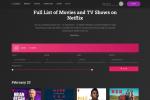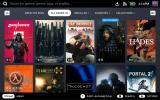Xbox One のライフ サイクルが始まって 5 年が経過し、ストレージ スペースは貴重品になりました。 「インストール準備完了」リストに AAA が詰め込まれていると、基本モデルの 500 GB ドライブはそれほど広くは見えません 50 GB を超える可能性のあるゲーム - Xbox で 4K 互換ゲームをダウンロードする場合はさらに 2 倍になります Xが1つ。 削除方法を説明します Xbox One のゲーム そのため、すべての新しいタイトルを収納できるスペースがさらに広がります。
コンテンツ
- Xbox One でゲームをアンインストールする方法
- 削除したゲームを再インストールする
おすすめ動画
簡単
10分
Xbox ワン
外付けハードドライブ(オプション)
インターネット接続
に投資していない限り、 外付けドライブ 本体のストレージ容量を増やすために、別のゲームのためのスペースを空けるためにゲームの 1 つを削除しなければならないときの感覚を経験したことがあるでしょう。 そうでなければ、初めての経験は悲惨な、そして混乱するような経験になる可能性があります。 あなたを助けるために、コンテンツを削除して再インストールする方法に関するこの便利なガイドをまとめました。 ドライブからどのゲームを削除するかを選択するのが簡単になるわけではありませんが、そのためにどのボタンを押せばよいかは表示されます。
Xbox One でゲームをアンインストールする方法
ステップ1: Xbox One ホーム画面で、 Xbox ボタン そして選択します 私のゲームとアプリ.
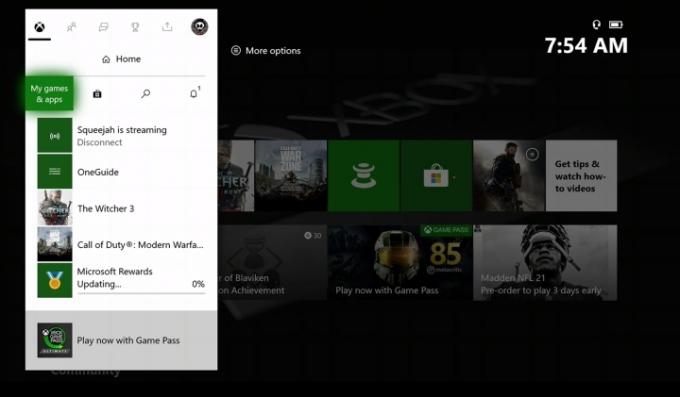
ステップ2: ハードドライブから削除したいゲームのタイトルを強調表示して、 を押します。 メニュー コントローラーで。 (それは 始める ボタン、ほとんどのプレイヤーの場合。)

関連している
- Xbox Live ゴールド サブスクリプションは、今年 9 月に Xbox Game Pass Core に変わります
- PS4からPS5にデータを移行する方法
- 最高のシングルプレイヤー ゲーム
ステップ 3: 選択する アンインストール 表示されるポップアップメニューから。
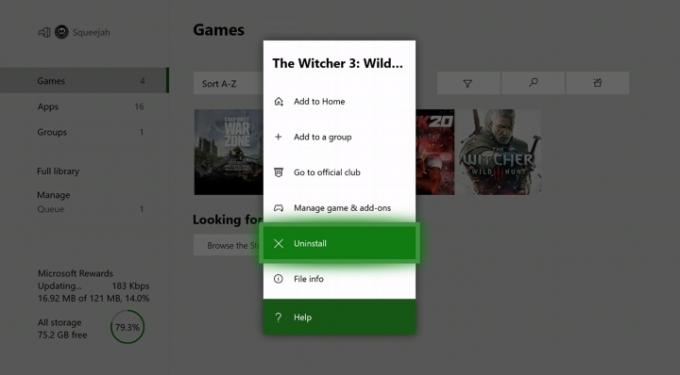
ステップ 4: (オプション) ファイル サイズやゲーム ページへのリンクなど、ゲームに関する詳細を次のページで確認できます。 Xbox ストア. 別のストレージ デバイスが接続されている場合は、データの移動を選択できます。 あるいは、コピーするか完全にアンインストールすることもできます。 選ぶ
すべてアンインストールする, ゲーム全体をハードドライブから削除します。 これには、DLC およびゲームに組み込まれる追加コンテンツが含まれます。
ステップ5: ゲームに保存したデータはゲームをアンインストールすると削除されるため、本体に大きな変更を加える前にすべてをバックアップしてください。 データをクラウドに保存している場合は、再ダウンロード後にゲームに再度追加できるバックアップが作成されます。
削除したゲームを再インストールする
ステップ1: 削除したゲームを再インストールするには、に戻ってください。 私のゲームとアプリ.
ステップ2: 選択する フルライブラリ 上部のドロップダウン メニューで、 すべての所有ゲーム メニューから。 本体からアンインストールした場合でも、以前に購入したすべてのゲームを表示できます。

ステップ 3: タイトルを再インストールするには、希望するタイトルを強調表示して、 インストール.
ステップ 4: 画面の左下隅に進行状況カウンターがポップアップ表示され、現在のダウンロード速度と残り時間が表示されます。
ステップ5: 指定したゲームのすべてのコンテンツを一度にインストールすることもできます。 これを行うには、 すべてインストール オプション。
Xbox One 経由でゲームを共有するには、次の手順を確認してください。 便利なガイド.
Xbox One の欠点の 1 つは、私たちが慣れ親しんでいるほど多くのストレージ容量がないことです。 ゲーム機 500GBに制限されているので。 ハードドライブに保存するものに優先順位を付ける方法を学べば、より合理化されたゲーム体験を楽しむことができるようになります。 クラウド経由でゲームを削除、再インストール、バックアップすると、プラットフォームの限られた容量を最大限に活用できます。 本体をクラウド バックアップにリンクすると、保存したデータが失われることがなくなり、ゲームを自由にアンインストールおよび再インストールしてハード ドライブを最大限に活用できるようになります。
編集者のおすすめ
- 今後の最高の Xbox Series X ゲーム: 2023 年以降
- ビデオ ゲーム システムの最高 (および最低) 起動音をすべてランク付けしました。
- Fortnite Artifact Axe:石を破壊する方法と最適な場所
- 来週 Xbox Game Pass が終了する前に、これら 2 つのインディーズ作品を試してみてください
- 今なら 1 か月分の Xbox Game Pass を 1 ドルで入手できます
ライフスタイルをアップグレードするDigital Trends は、読者が最新ニュース、楽しい製品レビュー、洞察力に富んだ社説、ユニークなスニーク ピークをすべて提供して、ペースの速いテクノロジーの世界を監視するのに役立ちます。